파일, 데이터, 운영 체제를 외부 장치에 저장해야 할 필요성이 점점 더 일반화되고 있습니다. USB 플래시 드라이브 는 작고 휴대성이 뛰어나 다양한 옵션 중에서 인기를 얻고 있습니다. 하드 드라이브를 USB 외장 드라이브에 복제하는 것은 편리함과 효율성을 제공하기 때문에 자주 사용됩니다.
By SSD를 USB 플래시 드라이브로 복제하면 데이터에 쉽게 접근할 수 있을 뿐만 아니라 데이터의 안전도 확보할 수 있습니다. 이 가이드에서는 그 중요성을 살펴보고 이 작업을 원활하게 수행할 수 있는 단계별 지침을 제공합니다.
SSD를 USB 플래시 드라이브로 복제하기 전에 기억해야 할 사항
SSD를 USB 플래시 드라이브로 복제하기 전에, 다음 사항을 확인하세요.
- USB 하드 드라이브 점검.
복제 작업은 지정한 USB 하드 디스크를 덮어쓰게 됨을 유의하세요. 중요한 데이터가 있다면 반드시 전체 백업을 해야 합니다. 또한, USB 하드 드라이브의 저장 공간이 충분한지 확인하십시오.
- 필요한 도구 준비
SSD를 USB 플래시 드라이브로 복제할 신뢰할 수 있는 복제 소프트웨어를 찾으세요. 최고의 선택지는 다음 섹션에서 확인하실 수 있습니다.
다음도 참고하세요: HDD를 SSD로 복제하는 방법?
SSD를 USB로 복제할 때 사용할 수 있는 소프트웨어는?
Windows에는 자체 백업 솔루션에 복제 기능이 내장되어 있지 않기 때문에, 타사 디스크 복제 소프트웨어를 사용해야 합니다. 이러한 솔루션을 사용하면 SSD를 USB로 쉽게 복제할 수 있습니다.
1. Wondershare UBackit
SSD를 USB 플래시 드라이브로 복제할 때, 신뢰할 수 있고 효율적인 도구를 이용하면 과정을 원활하고 번거로움 없이 진행할 수 있습니다. Wondershare UBackit 은(는) SSD를 USB 플래시 드라이브로 복제하기 위해 특별히 설계된 종합적인 기능을 제공하는 신뢰받는 솔루션입니다.

Wondershare UBackit - 믿고 쓸 수 있는 디스크 복제 소프트웨어
디스크 복제: 하드 드라이브를 SSD나 다른 HDD로 쉽게 복제할 수 있습니다. 모든 브랜드의 HDD, SATA/M.2 SSD, NVMe SSD, USB 드라이브, NAS 드라이브, SD 카드 등 다양한 디스크를 지원합니다.
파티션 복제: 전체 디스크를 복제하는 대신 특정 파티션만 복제할 수 있습니다.
섹터별 복제: 하드 드라이브나 파티션을 비트 단위까지 완벽하게 복제할 수 있습니다.
지원 운영체제(OS): Windows 11/10/8.1/8/7, 32비트 및 64비트에서 사용 가능합니다.
UBackit을 사용하여 SSD를 USB 플래시 드라이브로 복제하려면 아래 단계를 따르세요:
단계 1 :파일/폴더를 선택합니다.
컴퓨터에서 Ubackit 프로그램을 실행한 후, 사이드 바에서 【백업 & 복구】 옵션을 선택하고, 【디스크 백업】을 선택합니다. 로컬 디스크(C:)를 클릭하고 우측 하단에 있는 '선택'을 클릭합합니다.
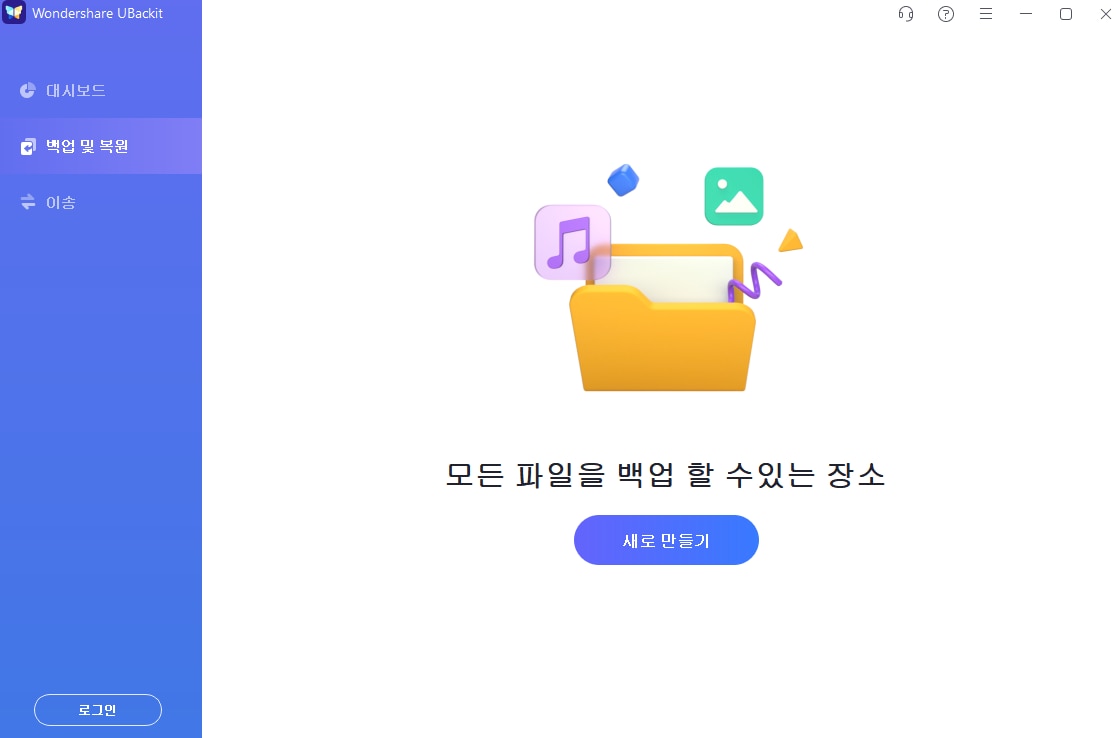
단계 2 :백업 장소를 선택합니다.
다음으로 백업 파일의 저장 장소를 선택합니다.백업 파일을 저장할 임의의 내부 드라이브 또는 접속된 외부 기억 장치를 선택합니다.
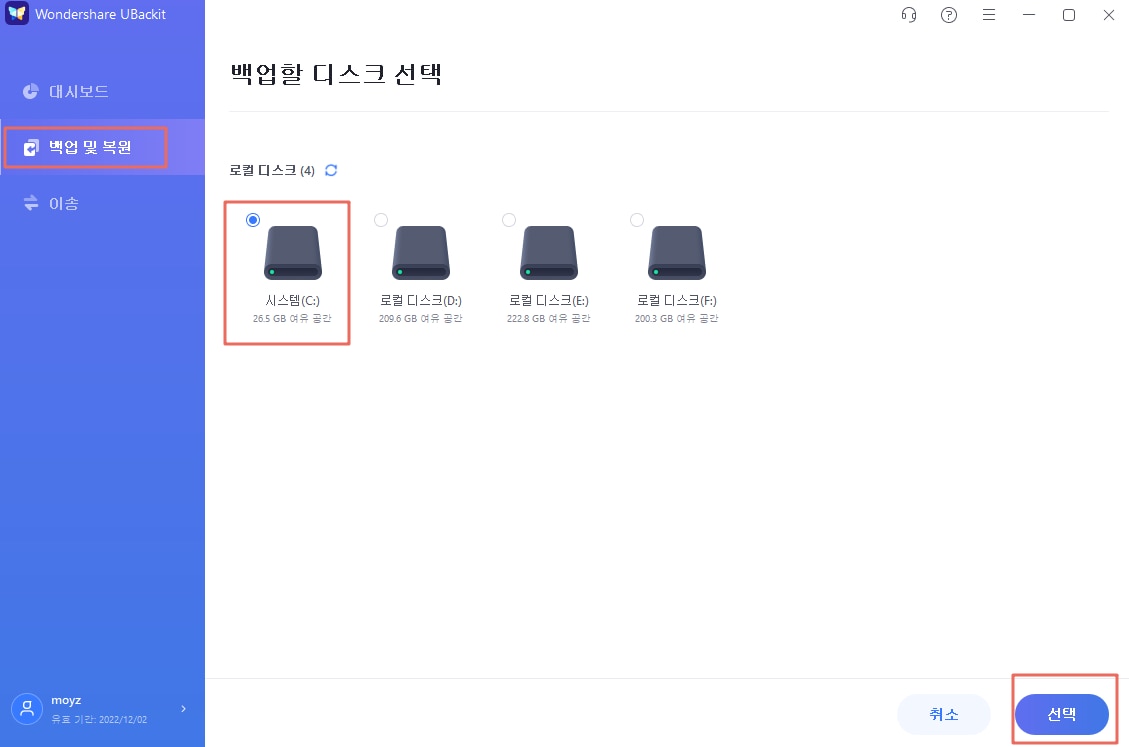
단계 3 :백업 상황이 표시되며 완료를 기다립니다.
백업 파일의 저장 장소를 선택한 후, 프로그램은 데이터를 백업하여 완료될때까지 기다립니다.
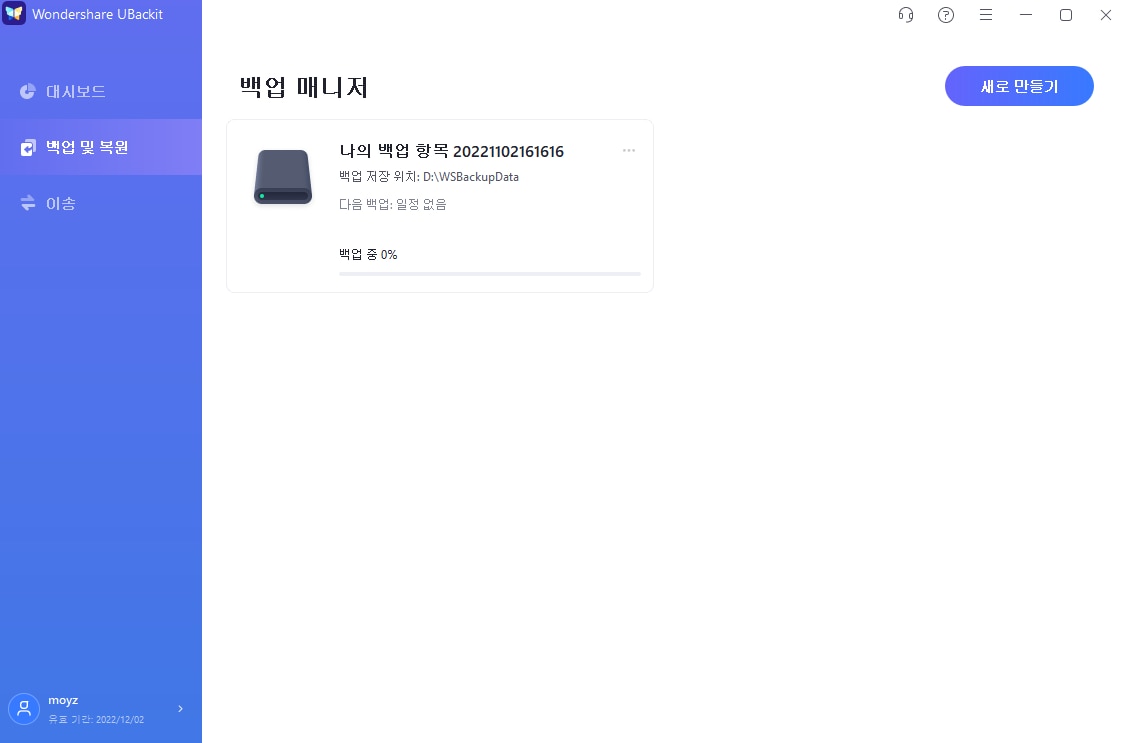
2. Clonezilla
또 다른 신뢰할 수 있으며 기능이 풍부한 도구로는 Clonezilla가 있습니다. SSD를 USB 플래시 드라이브로 원활하게 복제할 수 있도록 다양한 기능이 마련된 강력한 오픈 소스 복제 소프트웨어입니다.
Clonezilla를 사용하면 디스크 대 디스크 복제를 수행할 수 있으므로 SSD를 USB 플래시 드라이브로 간편하게 복제할 수 있습니다. 또한, 복제된 이미지 파일의 용량을 줄여 USB 드라이브 저장 공간을 최적화할 수 있습니다. 더불어 민감한 데이터 보호를 위한 보안 기능도 제공합니다.
Clonezilla로 SSD를 USB 플래시 드라이브에 복제하려면 아래 단계를 따라하세요:
- 1단계: 먼저, Clonezilla ISO 파일.
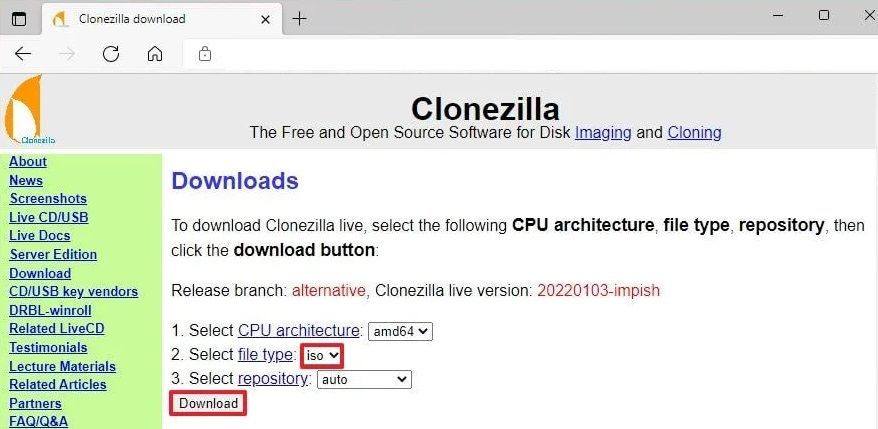
- 을(를) 다운로드해야 합니다.2단계:이후, 부팅 미디어
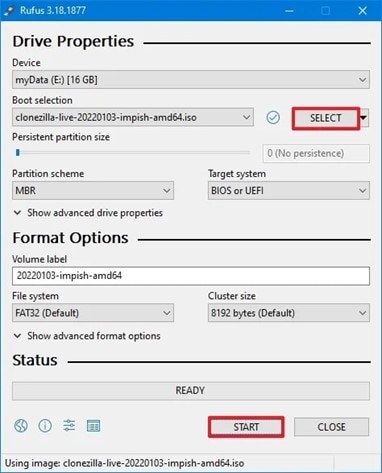
- 를 만드세요. Clonezilla 부팅 미디어를 만드는 가장 간단한 방법은 Rufus라는 타사 프로그램을 이용해 ISO로 부팅 가능한 USB 플래시 드라이브를 만드는 것입니다.3단계:컴퓨터를 재시작하고 부트 메뉴로 들어갑니다. Clonezilla가 들어 있는 USB 플래시 드라이브에서 부팅 옵션을 선택하세요. Clonezilla 라이브 옵션을 선택하고 .
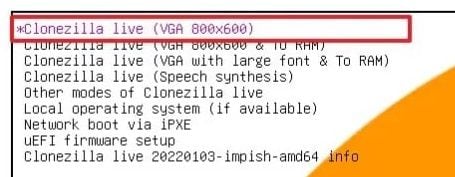
- Enter 키를 누릅니다.을 선택하고 4단계:
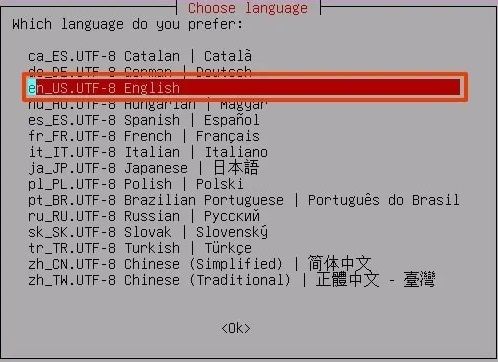
- 언어를 선택하고 키를 누르세요.을 선택하고 5단계:기본 키보드 레이아웃 유지 옵션을 선택한 뒤
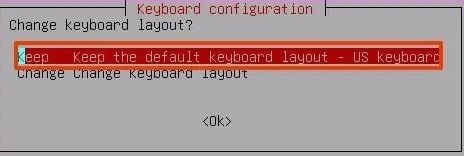
- 키를 누르세요.6단계:"Start_Clonezilla"를 선택하고 을 선택하고 4단계:
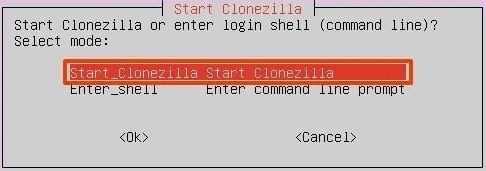
- 키를 누르세요.7단계:디바이스_투_디바이스 옵션을 선택하세요.
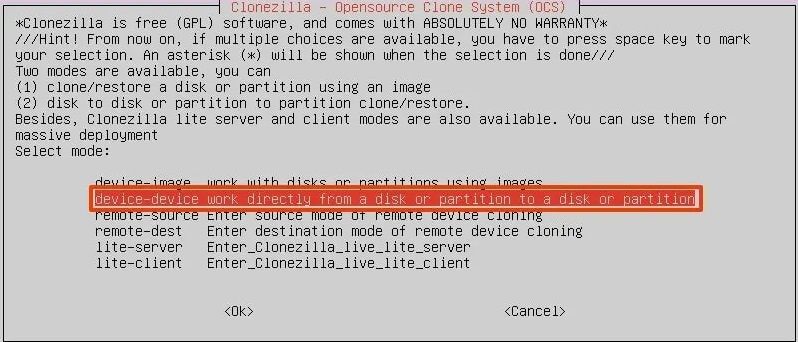
- 8단계:초보자 모드를 선택한 후 키를 클릭하세요.을 선택하고 .
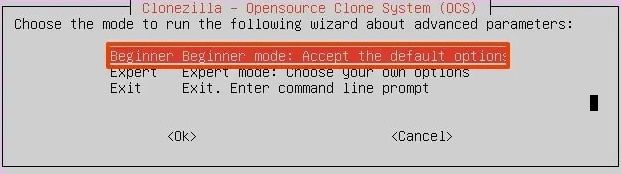
- 9단계:"디스크_투_로컬_디스크 로컬_디스크_투_로컬_디스크_클론 옵션을 선택한 뒤
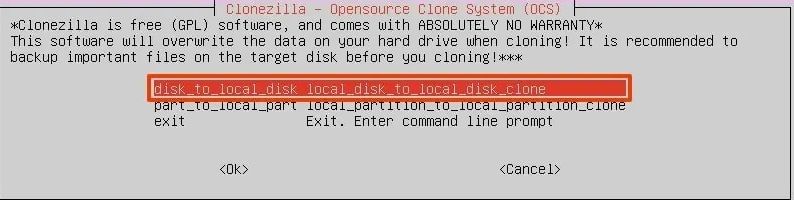
- 10단계: Clonezilla는 사용 가능한 디스크 목록을 감지하여 표시합니다. SSD을(를) 소스 디스크로 선택하세요.
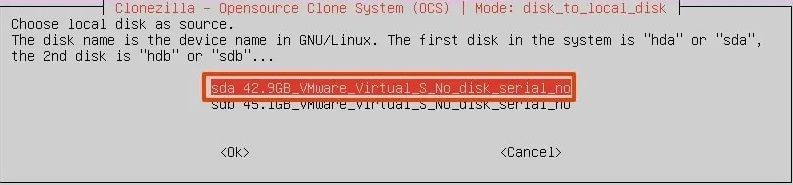
- 11단계: 대상 디스크와 연결된 USB 플래시 드라이브.
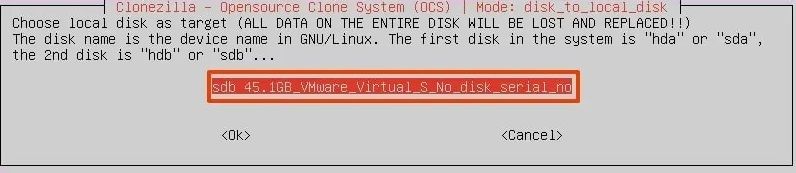
- 12단계:키를 누르세요.을 선택하고 “sfsck” 옵션을 선택하여 소스 시스템 파일 검사 및 수정을 건너뜁니다.
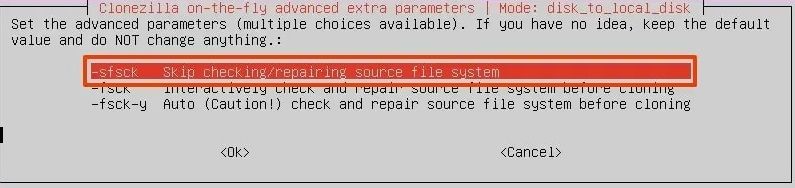
- 13단계: 복제가 완료된 후의 동작을 선택하세요. "choose", "reboot", "power off" 세 가지 옵션이 있습니다. (원하는 옵션을 선택하면 됩니다.)
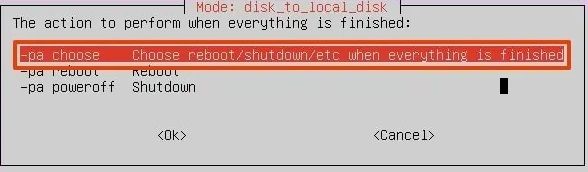
- 14단계: 계속하려면 을 선택하고 .
- 15단계: 복제 절차를 검증하려면 입력하세요. YClonezilla 라이브 옵션을 선택하고 .
- 16단계: 다시 입력하여 YClonezilla 라이브 옵션을 선택하고 대상 드라이브에 절차가 삭제될 것임을 확인하세요.
- 17단계: 부팅 로더, 즉 드라이브를 부팅 가능하게 하는 코드를 복제하려면 입력하세요. YClonezilla 라이브 옵션을 선택하고 .
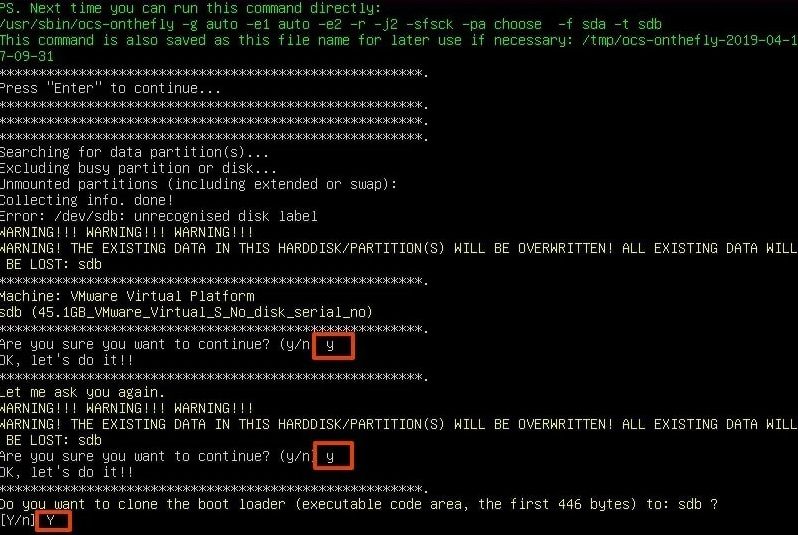
모든 지침을 완료하면 Clonezilla가 소스에서 대상 드라이브로 데이터를 효율적으로 복제합니다. 과정이 끝나면 기존 드라이브를 컴퓨터에서 새로운 드라이브로 교체하거나, 복사본이 백업일 경우 복제된 디스크를 제거할 수 있습니다.
SSD를 USB 플래시 드라이브로 복제하는 이점
하드 드라이브 복제는 전 세계의 윈도우 컴퓨터 사용자들 사이에서 매우 인기를 얻고 있으며, 수많은 이점을 제공합니다. 사람들은 다음과 같은 이유로 내부 디스크를 외부 드라이브로 복제합니다:
- 데이터 보안: SSD를 USB 플래시 드라이브에 복제하여 컴퓨터 고장 시 데이터 손실에 대비한 백업을 만들 수 있습니다. SSD의 복제본을 보유함으로써 소중한 데이터를 보호할 수 있습니다.
- 드라이브 업그레이드: 기존 하드 드라이브를 더 큰 외장 하드 드라이브로 복제하면 추가 저장 공간을 확보할 수 있습니다. 이는 데이터가 늘어날 경우 파일에 원활하게 접근할 수 있어 매우 유용합니다.
- 파티션 구조: SSD를 USB 플래시 드라이브로 복제할 때 원본 드라이브와 동일한 파티션 구조를 유지할 수 있습니다. 이를 통해 데이터가 동일한 방식으로 조직되고 접근되어 불편함이나 중단을 최소화할 수 있습니다.
- 성능 향상: 하드 디스크를 새로운 SSD로 복제하여 업그레이드하면 컴퓨터의 전체적인 성능이 크게 향상될 수 있습니다. 읽기/쓰기 속도와 데이터 전송률이 빨라져 더 쾌적하고 효율적인 컴퓨팅 경험을 할 수 있습니다.
- 간편한 시스템 이전: 컴퓨터를 교체할 때 윈도우를 외장 하드 드라이브에 복제하면 기존 컴퓨터의 모든 프로그램을 클릭 한 번으로 새 컴퓨터에 손쉽게 설치할 수 있습니다. 이로써 마이그레이션 과정이 간소화되고 각 프로그램을 개별적으로 재설치 및 설정할 필요가 없습니다.
- 부팅 가능한 USB 생성: 윈도우를 외장 하드 디스크에 복제하여 부팅 가능한 USB 드라이브를 만들 수 있습니다. 이 다양한 방법은 시스템 복구, 설치 또는 여러 컴퓨터에서 유지관리 작업 시 특히 편리하고 시간을 절약할 수 있습니다.
자주 묻는 질문(FAQs)
SSD를 USB 플래시 드라이브에 복제할 때 데이터 손실 위험이 있나요?
복제 작업이 정상적으로 수행된다면 SSD를 USB 플래시 드라이브로 복제할 때 데이터 손실 위험은 본질적으로 없습니다.
SSD를 USB로 성공적으로 복제하는 데 얼마나 걸리나요?
SSD의 크기, 데이터 전송 속도, 사용되는 복제 도구의 성능에 따라 SSD를 USB 플래시 드라이브로 복제하는 데 걸리는 시간이 달라집니다. 일반적으로 몇 분에서 몇 시간이 소요될 수 있습니다.
SSD를 USB로 복제하면 정확히 무슨 일이 발생합니까?
SSD를 USB 플래시 드라이브로 복제하면 운영 체제, 애플리케이션, 파일을 포함한 모든 데이터의 정확한 복사본이 SSD에서 USB 플래시 드라이브로 만들어집니다. 이에 따라 USB 플래시 드라이브는 SSD의 기능적 복제본이 되어, 원본 SSD와 같이 데이터를 접근할 수 있습니다.
SSD를 USB 플래시 드라이브로 복제하기 전에 포맷해야 합니까?
아니요, SSD를 USB 플래시 드라이브로 복제하기 전에 포맷할 필요는 없습니다. 복제 과정에서 SSD의 모든 데이터가 포맷 없이 USB 플래시 드라이브로 복사됩니다. 단, USB 플래시 드라이브에 SSD의 데이터를 저장할 충분한 용량이 있는지 확인하세요.
결론
몇 번의 클릭만으로 최고의 디스크 복제 소프트웨어인 Wondershare UBackit을 사용해 SSD를 USB 플래시 드라이브로 빠르게 복제할 수 있습니다. 이 도구는 여전히 많은 사용자에게 매우 유용한 기능을 제공합니다. 시스템 혹은 증분 백업을 만들고 데이터 보안을 강화할 수 있습니다. 지금 바로 다운로드해 보세요.


 ChatGPT
ChatGPT
 Perplexity
Perplexity
 Google AI Mode
Google AI Mode
 Grok
Grok























